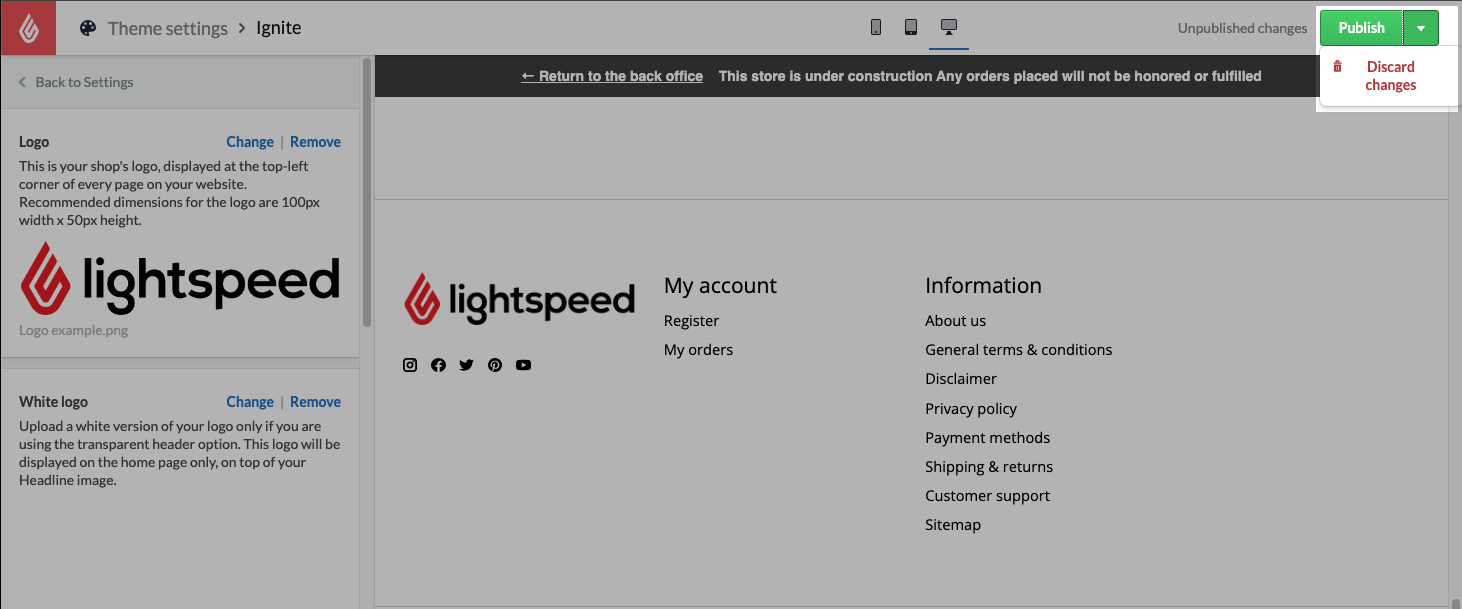eCom ist so ausgelegt, dass Sie sich Ihre Änderungen an Ihrem eCom-Shop vor der Veröffentlichung ansehen können. Dieser Artikel erklärt dies am Beispiel des Hinzufügens eines Logos. Alle Templates bieten zahlreiche Möglichkeiten zur individuellen Gestaltung, die weit über das Hinzufügen eines Logos hinausgehen. Dieser Artikel erklärt die Vorschau speziell anhand des Ignite-Templates. Diese Anweisungen können bei anderen Templates variieren.
- Gehen Sie in Ihrer eCom-Verwaltung aus zu Design.
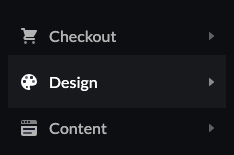
- Wählen Sie Template bearbeiten.
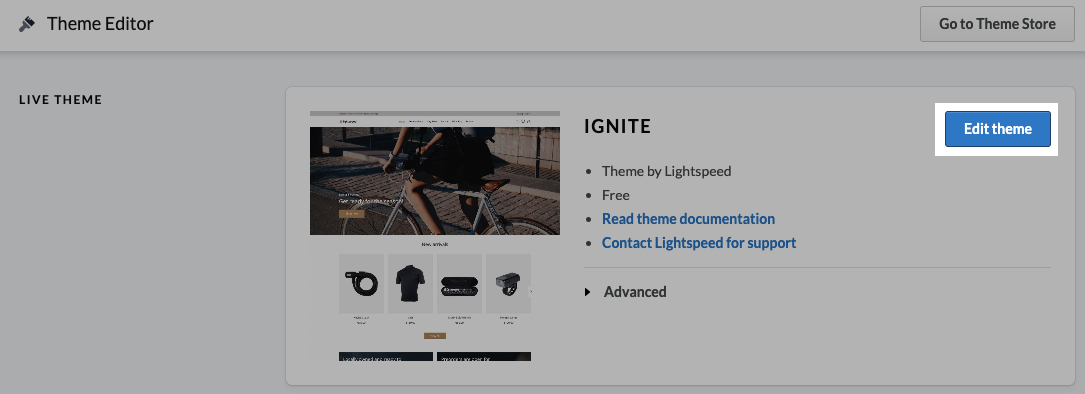
- Wählen Sie Logo in den Kopfzeilenoptionen der Registerkarte „Allgemein“.
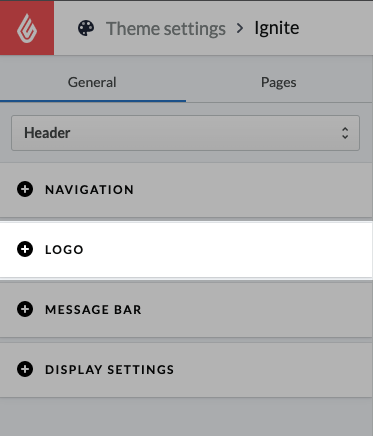
- Wählen Sie Durchsuchen unter dem Logo.
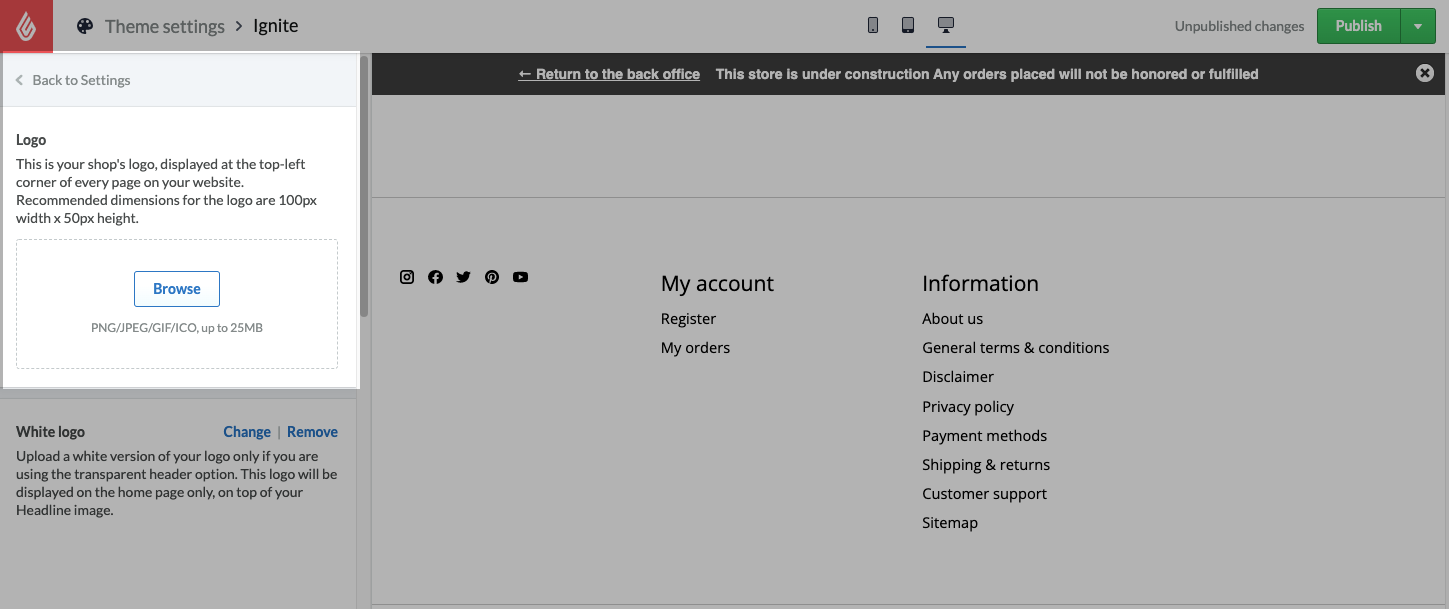
- Suchen und öffnen Sie das Logobild auf Ihrem Computer. Wenn Ihnen gefällt, wie Ihr Logo in der Vorschau dargestellt wird, wählen Sie Veröffentlichen der Änderungen. Falls nicht, wählen Sie den Optionspfeil > Änderungen verwerfen.